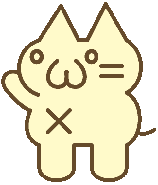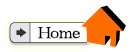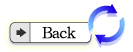| もういやだ!! 毎回毎回、メール(携帯含む)や電話でなんか説明してられるか!! お願いだから、ここは最低限できてください。ほんとお願いします。m(TT)m |
ヽ(τωヽ)ノ |
※拡張子・圧縮・解凍の意味が分かる人は読まなくてもよいページです。
■拡張子を表示させよう!! 拡張子:かくちょうし
●拡張子とは?
パソコンでは様々な形式のデータが扱われてます。拡張子はそのデータ形式を表しています。パソコンはこの拡張子の情報を元にプログラムの形式を認識しています。つまり、拡張子=プログラムの種類です。
「丸廉はぁはぁ.doc」というファイルをダブルクリックしたときにWord
615の日記 .txt ↑ファイルの名前 ↑プログラムの種類
(拡張子)ファイル名の後ろに表示されているのが拡張子。
左図の矢印は「mpg」を指してます。
★拡張子のマメ知識
- 大体3文字で書かれてるけど、決まりではない。一文字でも四文字でも大丈夫。登録しだい。
- アルファベットの大文字・小文字はどちらでもいい。
- ファイル名と拡張子は「.」(ピリオド)で区切る。
●拡張子を表示させる
| エクスプローラでは、初期設定では各ファイルの拡張子は表示されていません。そこで表示するように設定をいじります。 【方法】 私のパソコンはWindowsXPですが他も大差はないと思いますのでたぶんいける。
|
.png) |
●なぜ表示させなくてはいけないのか?
聞くな!! だまって表示させろ!! 表示させてればそのうちわかる!! ヽ(τωヽ)ノ
●【参考】拡張子にはどんなものがあるか?
●拡張子の関連付け
主要な拡張子は世間一般では大体お約束がありますが、パソコンごとに設定しなおすことも可能です。例えばtxtファイルを、動画の形式としてパソコンに認識させることも出来ます。世間一般と関係を断ち切ってしまうのでやりませんが。
関連付け、つまりパソコンにとって未知の拡張子、登録されていない拡張子は実行プログラムを指定してやらなければ動きません。未知の拡張子に実行プログラムを指定することを「関連付け」といいます。
■圧縮・解凍
| 何をしてるの? | 何故するの? | |
| 圧縮 | ファイルを一つにまとめてる。 | ①ファイルのサイズを、小さく出来る。だから圧縮という。 ②複数のファイルを一つのファイルとして扱えるので、扱いが楽になる。 ex)複数枚の写真をメールで送る時などは、一度の保存操作で済むので楽、とかね。 |
| 解凍 | 圧縮を解いている。 | だって、圧縮したままだと使えないもん。(・ω・)ノ |
.png) |
元です。下の「圧縮しちゃった.zip」を解凍するとこうなります。圧縮すると下みたいになります。 ・ファイルを活用するには解凍してないとダメです。 |
|
| ↑解凍↑ ↓圧縮↓ | ||
.png) |
圧縮しました。(今回は「zip」という形式を使用) ・トータルのサイズは小さくなりました。 ・一つファイルとして扱うので楽です。 ・でもこれでは、中身は使えません。 |
フリーソフトなどをダウンロードした時は、たいていは何かしらの形式で「圧縮」されています。大抵は「zip」か「lzh」です。主要な圧縮形式は、最近ではWindowsが標準でサポートしていますが、もしサポートされていない場合は解凍するための実行プログラムをネット上から拾ってくる必要があります。普通はこれで足りると思います。というかこれくらい持っておいてください。ヽ(τωヽ)ノ 昔のWindowsを使っている人は持ってないと相当不便です。
圧縮の形式は実際はもっと沢山あります。解凍ソフトもこれだけではないので、もっと使いやすいソフトを探すといいでしょう。たとえばココで→Yahooコンピュータhttp://computers.yahoo.co.jp/download/vector/win.html
+Lhaca http://www.forest.impress.co.jp/lib/arc/archive/archiver/pluslhaca.html
スタンダード。圧縮もできる。もちろんタダ。
●+Lhacaの使い方
.png) |
「Lhaca074.EXE」というモノがダウンロード出来ます。これをダブルクリックするとインストールできます。 インストールすると、「Lhaca.exe」ていうモノが出てきます。これをダブルクリックすると、左のようなのがでます。 左の「関連付け」のとこでlzhとzipを押しといてください。そんだけ!! これで、「lzh」と「zip」の形式のファイルをダブルクリックするだけで、解凍が自動的に行われます。 その他の設定は好みでどうぞ。 |
まだ拡張子・圧縮・解凍の意味が分からない人は熟読してください。
|
|
|
.png)